360浏览器为什么一直后台运行_360浏览器后台持续运行原因及关闭方法
2025-10-20 10:54 来源:西西软件网 作者:佚名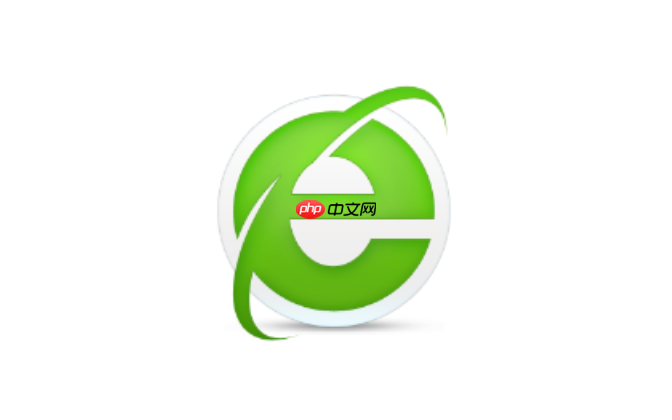
如果您发现360浏览器在关闭窗口后仍然占用系统资源,这通常是因为其进程被设计为在后台持续运行以提升启动速度或支持相关功能。以下是排查和解决此问题的详细步骤:
本文运行环境:联想小新Pro 16,Windows 11
一、通过任务管理器结束残留进程
关闭浏览器界面后,部分进程可能仍在运行。使用任务管理器可强制终止这些进程。
1、同时按下 Ctrl + Shift + Esc 组合键,打开任务管理器。
2、切换到“进程”选项卡,查找名为“360se.exe”或“360chrome.exe”的进程。
3、选中该进程,点击右下角的“结束任务”按钮。
4、确认进程已从列表中消失,表示已成功终止。
二、禁用浏览器内置的开机自启与后台运行设置
360浏览器自身提供选项控制是否随系统启动及后台运行,需手动关闭相关功能。
1、打开360安全浏览器,点击右上角的“菜单”按钮(三条横线图标)。
2、选择“设置”进入配置页面。
3、在左侧菜单中选择“高级设置”。
4、向下滚动,找到“启动时”或“后台运行”相关选项。
5、取消勾选 “开机时启动360安全浏览器” 和 “启用后台服务” 等类似选项。
三、通过Windows启动项管理禁用自动运行
Windows系统层面可控制应用程序的开机启动权限,阻止360浏览器自动加载。
1、按下 Win + I 打开系统设置。
2、选择“应用” > “启动”。
3、在启动项列表中找到“360安全浏览器”或“360Browser”条目。
4、将其右侧的开关从“开”切换为“关”状态。
四、使用360安全卫士管理启动项
若已安装360安全卫士,可通过其优化功能集中管理系统启动项。
1、打开360安全卫士主界面。
2、点击“优化加速”模块。
3、进入“启动项”管理页面。
4、在启动项列表中定位到360浏览器相关条目。
5、选中条目后,点击“禁止启动”或“禁用”按钮完成设置。
五、检查并修改注册表中的启动项
某些情况下,浏览器的自启设置可能隐藏在Windows注册表中,需手动清除。
1、按下 Win + R 打开运行窗口,输入 regedit 并回车。
2、导航至路径:HKEY_CURRENT_USER\Software\Microsoft\Windows\CurrentVersion\Run
3、在右侧窗格中查找名为“360se”或“360Browser”的字符串值。
4、右键点击该项,选择“删除”。
5、关闭注册表编辑器并重启电脑使更改生效。
以上就是360浏览器为什么一直后台运行_360浏览器后台持续运行原因及关闭方法的内容了,文章的版权归原作者所有,如有侵犯您的权利,请及时联系本站删除,更多相关360后台的资讯,请关注收藏西西下载站。
下一篇:163邮箱的POP3和IMAP是什么_163邮箱协议类型与区别











